Un bon clip vidéo peut transformer un musicien en une icône culturelle - qui pourrait oublier le "papa qui danse" de Drake dans le clip de Hotline Bling ? C'est aussi un excellent outil de marketing pour diffuser votre musique. Bien que nous ne puissions pas promettre que vous deviendrez viral, nous pouvons vous apprendre les bases de la création et de l'édition d'un clip vidéo avec Clipchamp. Nous pouvons également vous présenter notre nouvelle fonctionnalité :notre visualiseur audio. Prêt? Voici ce dont nous allons discuter dans cet article de blog :
-
Qu'est-ce qu'un clip ?
-
Inspiration vidéo musicale.
-
Comment créer une vidéo musicale à l'aide du visualiseur audio de Clipchamp.
-
Modèles de visualiseur audio.
Qu'est-ce qu'un clip ?
Un clip vidéo est généralement un court métrage qui montre aux spectateurs de quoi parle votre chanson à travers des visuels. Il peut être composé d'une séquence de vidéos, d'un diaporama d'images ou simplement de la couverture de votre album.
Un large éventail de techniques peut être utilisé, y compris l'animation, le tournage en direct, les documentaires et les visuels abstraits. Les méthodes de montage vidéo que vous utilisez peuvent être aussi simples que de transformer des paroles, comme celle-ci, en titres animés ou d'ajouter une superposition de visualiseur audio ! Il n'y a pas de style ou de concept défini pour une vidéo musicale. Laissez libre cours à votre imagination et créez une vidéo musicale qui correspond le mieux à votre style.

Inspiration de clips musicaux
Le clip musical classique
Je suis à toi par Jason Mraz raconte une histoire à travers ce clip tout en adoptant une approche traditionnelle de sa production. Filmez vos propres séquences vidéo et téléchargez-les sur Clipchamp pour créer un clip vidéo.
Le clip vidéo de l'écran vert
Je m'en fiche par Ed Sheeran et Justin Beiber est un parfait exemple de vidéo musicale créative, amusante et originale. Cette vidéo présente un large éventail de compétences en matière d'animation et d'écran vert. L'utilisation d'un écran vert ou d'un effet d'écran vert dans Clipchamp Create permet aux utilisateurs de créer un contenu inhabituel dans le confort de leur propre maison ou studio.
Le clip musical abstrait
Tout ce que je voulais par Billie Eilish utilise une peinture abstraite comme arrière-plan de son clip audio. La chanson peut toujours être appréciée sans visuel vidéo. Vous pouvez télécharger une image au lieu d'une vidéo dans Clipchamp Create.
Le clip vidéo du visualiseur audio
Arbres de Vlad Gluschenko est un excellent exemple d'un musicien utilisant un visualiseur audio pour créer un simple extrait de film. Utilisez notre nouvelle fonctionnalité de visualisation audio pour créer une vidéo musicale similaire.
Comment créer une vidéo musicale à l'aide du visualiseur audio de Clipchamp
Apprenons maintenant à créer une vidéo musicale à l'aide de Clipchamp et de notre fonction de visualisation audio. C'est simple, rapide et gratuit !
Étape 1. Créez un compte Clipchamp Create ou connectez-vous
Connectez-vous à votre compte Clipchamp existant ou inscrivez-vous gratuitement dès aujourd'hui.
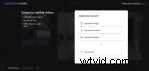
Étape 2. Créer un nouveau projet
Cliquez sur Créer une vidéo bouton sur le côté gauche de la voiture. Pour les clips musicaux, nous vous recommandons d'utiliser Widescreen 16:9 rapport. Ce ratio est également idéal pour le téléchargement sur YouTube, Vimeo ou différentes plateformes de partage de vidéos.
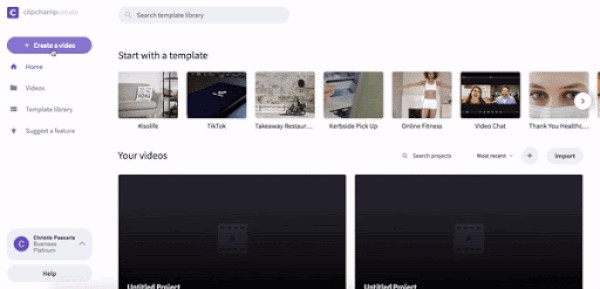
Étape 3. Téléchargez votre fichier audio
Cliquez sur Parcourir mes fichiers et sélectionnez le fichier audio que vous souhaitez télécharger. Vous pouvez également choisir de la musique de stock en cliquant sur Stock puis Audio . Ajoutez de la musique à votre bibliothèque en cliquant sur le bouton + dans le coin supérieur gauche de la mélodie. Votre audio apparaîtra maintenant dans votre bibliothèque.
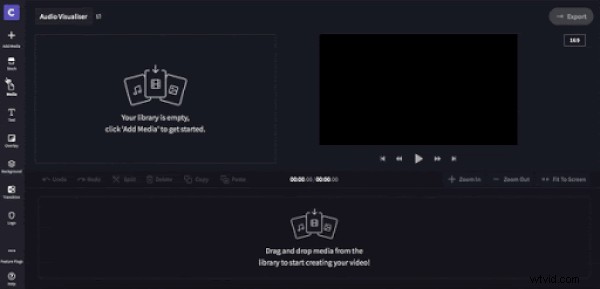
Faites glisser et déposez le fichier audio sur votre chronologie.
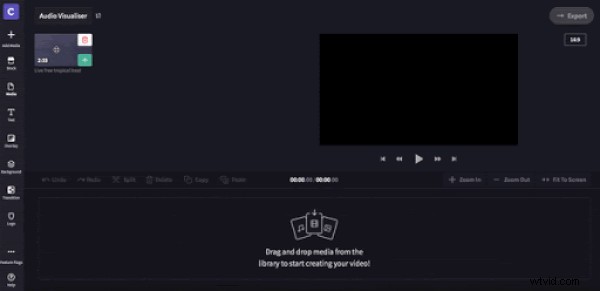
Étape 4. Ajouter des fichiers vidéo
Soit téléchargez vos propres fichiers vidéo personnels en cliquant sur Ajouter un média ou parcourez nos choix infinis de vidéos en cliquant sur Stock. Vous pouvez rechercher des genres particuliers. Pour ajouter des séquences d'archives à votre bibliothèque, cliquez sur le bouton + dans le coin supérieur gauche du clip. Fermez la bibliothèque lorsque vous avez terminé.
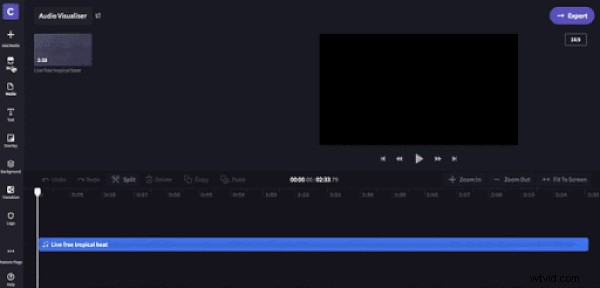
Faites glisser et déposez des séquences vidéo sur la chronologie.
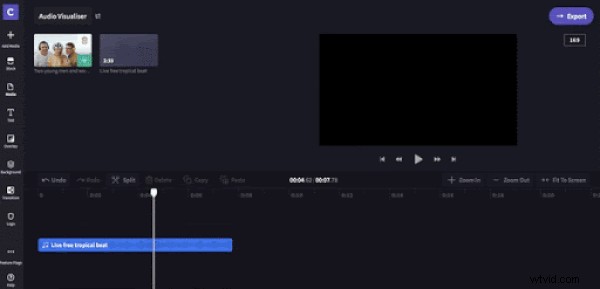
Étape 5. Ajouter une superposition de visualiseur audio
Maintenant que vous avez ajouté à la fois l'audio et la vidéo à votre chronologie, cliquez sur Superposer et faites défiler vers le bas pour trouver le visualiseur audio. Faites glisser et déposez la superposition du visualiseur audio sur la chronologie.
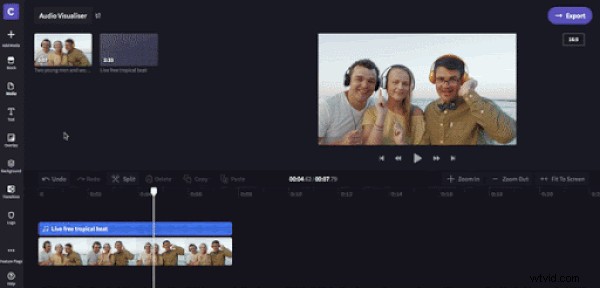
Étape 6. Modifier l'apparence du visualiseur audio
Sous Couleur et Apparence vous pouvez changer la couleur, la position et la taille de votre visualiseur audio. Vous pouvez également choisir entre deux types de barres d'affichage.
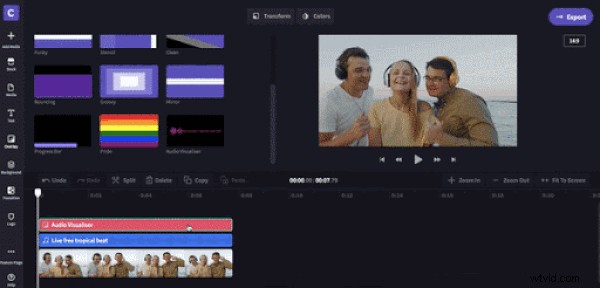
Étape 7. Exporter la vidéo musicale
Cliquez sur Exporter et sélectionnez 720p ou 1080p pour la meilleure vidéo musicale de qualité. Cliquez sur continuer lorsque vous avez terminé. Enregistrez votre clip vidéo sur votre ordinateur ou partagez-le directement sur les réseaux sociaux.
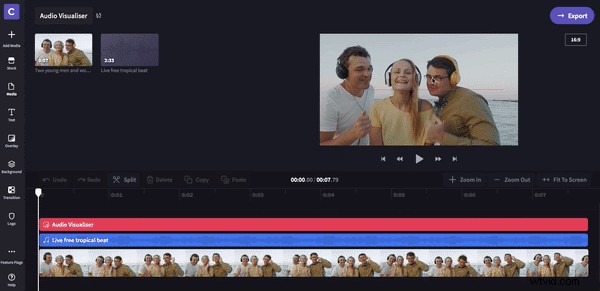
Étape 8. Découvrez le dernier clip vidéo !
Modèles de visualiseur audio
Prêt à créer votre propre clip vidéo à l'aide de notre fonction de visualisation audio ? Explorez les modèles de visualiseur audio ci-dessous pour commencer.
